在ArcGIS中如何使用训练样本评估工具
1、直方图窗口
通过直方图 窗口可对多个训练样本的分布情况进行比较。如果训练样本所表示的类各自不同,则它们的直方图不应相互重叠。
1、要比较两个或多个训练样本的分布情况,请在训练样本管理器 中选择它们对应的类,然后单击直方图按钮 。
2、直方图的颜色与训练样本管理器 中对应类的颜色一致。
3、直方图 窗口包含的图表数量与影像图层中的波段数量相同。
4、该窗口在屏幕中一次显示四个图表。如果影像图层拥有四个以上波段(意味着包含四个以上的图表),可使用垂直滚动条。
5、此工具仅用于整型影像。如果影像数据存储为浮点型,则训练样本管理器 中的直方图按钮 不可用。
6、更改顺序按钮(位于窗口底部)可用于更改重叠直方图系列的顺序。在一个或多个直方图中,如果某个类隐藏在后面,可单击此按钮将其显示出来。
下图显示了直方图 窗口的一个示例:
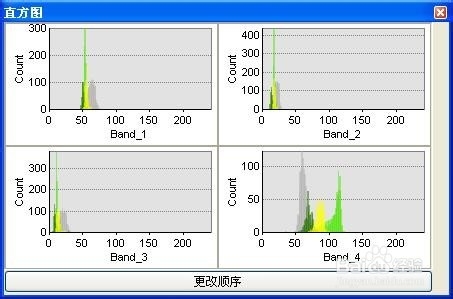
2、散点图窗口
也可通过散点图 窗口对多个训练样本进行比较。如果训练样本所表示的类各自不同,则它们的散点图不应重叠。
1、要比较两个或多个训练样本的分布情况,请在训练样本管理器 中选择训练样本所表示的类,然后单击散点图按钮 。
2、散点图的颜色与训练样本管理器 中对应类的颜色一致。
3、对于影像图层的每一个唯一波段组合,都有一个散点图与之对应。对于 n 波段影像,有 1 + 2 + … + (n – 1) 个散点图。例如,四波段影像拥有六个散点图。
4、该窗口在屏幕上一次显示四个图表。如果影像图层拥有四个以上波段(意味着包含四个以上的散点图),可使用垂直滚动条。
5、此工具可用于整型和浮点型影像。
6、更改顺序按钮(位于窗口底部)可用于更改重叠散点图系列的顺序。在一个或多个散点图中,如果某个类隐藏在后面,可单击此按钮将其显示出来
下图显示了散点图 评估窗口的一个示例:

3、统计数据窗口
统计数据 窗口用于显示所选类的统计数据。
1、要查看一个或多个训练样本的统计数据,请在训练样本管理器 中选择其对应类,然后单击统计数据 按钮 。
2、可用的统计数据包括最小值、最大值、平均值、标准差和协方差矩阵。
3、按 CTRL+C 可将统计数据 窗口中的文本复制到 Windows 剪贴板。
下图显示了统计数据 窗口的一个示例:
